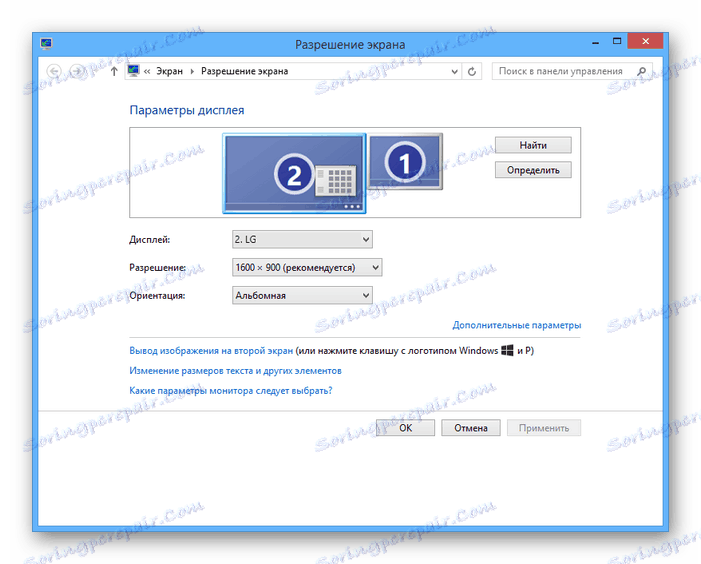Spajanje računala na TV putem RCA kabela
Glavna i najznačajnija značajka povezivanja računala i TV-a s RCA kabelom jest da potrebni priključci nisu zadani na video karticama. Unatoč ovom ograničenju, u daljnjim uputama govorit ćemo o metodama takve veze.
sadržaj
Priključite računalo na TV putem RCA kabela
Najmanje je preporučljivo proces povezivanja računala s TV-om koristeći ovu metodu jer će konačna kvaliteta slike biti prilično niska. Međutim, ako na TV-u nema drugih sučelja, sasvim je moguće učiniti s RCA priključcima.
Vidi također: Kako povezati računalo s televizorom putem HDMI veze
Korak 1: Priprava
Jedini stvarni način za pretvorbu videozapisa s računala je korištenje posebnog pretvarača. Najbolja opcija je adapter "HDMI - RCA" jer je ovo sučelje opremljeno velikom većinom grafičkih kartica.

Slično gore spomenutim uređajima može djelovati kao pretvarač i druge vrste signala, na primjer, "VGA - RCA" . Iako će njihova cijena biti nešto niža, kvaliteta i mogućnosti signala su inferiorni od HDMI.

Na temelju odabranog sučelja za povezivanje, kupite kabel za spajanje računala i samog pretvornika. Može biti dvostruki VGA ili HDMI.

Na televizorima s mogućnošću spajanja uređaja putem RCA kabela, postoje tri priključka, od kojih je svaki odgovoran za odašiljanje jednog signala. Pripremite žicu koja ima utikače iste boje:
- Crvena - pravi audio kanal;
- Bijeli - lijevi audio kanal;
- Žuti je glavni video kanal.

U nekim slučajevima možete raditi samo s jednim videokanalom, jer prijenos zvuka podržava samo HDMI.

Napomena: potrebni kabeli mogu se isporučiti s pretvaračem.
U slučaju korištenja pretvarača video signala, zvuk s računala na TV može se prenijeti pomoću kabela "2 RCA - 3,5 mm" . Također možete koristiti odgovarajući adapter.

Bez obzira na vrstu pretvarača koju odaberete, morate uzeti u obzir da takav uređaj zahtijeva zasebnu napajanje. U tom slučaju pretvarač "HDMI - RCA" prima potrebnu količinu struje iz računala izravno preko kabela.

Budite pažljivi, kabel za izravni prijenos signala, na primjer, "HDMI - RCA" ili "VGA - RCA" nije prikladan za rješavanje postavljenog zadatka.
Korak 2: Povezivanje
Postupak povezivanja smatramo primjerom dva različita pretvarača dizajnirana za pretvaranje HDMI i VGA signala na RCA. Dolje navedeni pretvarači savršeni su za spajanje ne samo računala i televizora, već i drugih uređaja.
HDMI - RCA
Ova metoda povezivanja podrazumijeva prisutnost posebnog pretvornika koji pretvara HDMI signal na RCA.
- Stečeni HDMI kabel spojite na odgovarajući priključak na video kartici.
- Spojite drugi utikač na ulaz na pretvaraču.
- Priključite trostruki RCA kabel na TV prijemnik, obratite pažnju na boje. Potrebni priključci se obično nalaze u "AV" bloku ili odvojeni simboli "Audio IN" i "Video IN" .
- Spojite utikače na stražnjoj strani kabela u pretvarač. Štoviše, ako prijenos zvuka nije potreban, bijele i crvene žice se ne mogu povezati.
- Koristite prekidač na pretvaraču za odabir odgovarajućeg standarda boja za sliku.
- Ako se signal ne počne automatski prenijeti, moguće je da pretvarač nema dovoljno energije iz HDMI izlaza računala. Problem možete riješiti pomoću isporučenog kabela, spajanja na jedan od USB priključaka ili uporabe odgovarajućeg adaptera za napajanje.






Nakon što učinite radnje na TV zaslonu, trebate prikazati sliku s računala.
VGA - RCA
Pri korištenju pretvarača nemojte zaboraviti pogledati oznake na svakom priključku. Inače, zbog nepravilnog spajanja, video signal neće biti prenesen.
- Spojite kupljeni žuti kabel na priključak "Video" ili "AV" na TV prijemniku.
- Spojite utikač sa stražnje strane žice na priključak "CVBS" na pretvorniku.
Napomena: Možete koristiti ne samo RCA kabel za povezivanje, već i S-Video.
- Spojite jedan od utikača VGA kabela na grafičku karticu računala.
- Učinite isto s izlazom kabela, spojite li ga na sučelje "VGA IN" na pretvorniku.
- Koristite ulaz "5V Power" na pretvaraču i isporučeni mrežni adapter za spajanje uređaja na mrežu visokonaponske mreže. Ako izvor napajanja nije uključen, morat ćete ga kupiti.
- Pretvarač također ima izbornik koji se može otvoriti na TV prijemniku. Kroz njega se podešava kvaliteta prenesenog video signala.






Nakon prijenosa video signala, morate učiniti isto s audio streamom.
2 RCA - utičnica od 3,5 mm
- Spojite kabel s dva RCA utikača na "Audio" priključnice na računalu.
- Spojite "3,5 mm priključak" na audio izlaz računala. Ovaj priključak trebao bi biti označen svijetlo zelenom bojom.
- Ako imate adapter, također ćete morati spojiti 3.5 mm utičnicu i RCA kabel.



Sada možete otići na detaljnu postavku televizora kao monitora.
Korak 3: Postavljanje
Možete utjecati na rad spojenog TV prijemnika kroz različite parametre kako na samom računalu tako i na pretvorniku. Međutim, nije moguće poboljšati konačnu kvalitetu.
televizija
- Koristite tipku "Source" ili "Input" na daljinskom upravljaču TV prijemnika.
- Iz izbornika prikazanog na zaslonu odaberite "AV" , "AV 2" ili "Component" .
- Neki televizori omogućuju vam da se prebacite na željeni način pomoću gumba "AV" na konzoli.
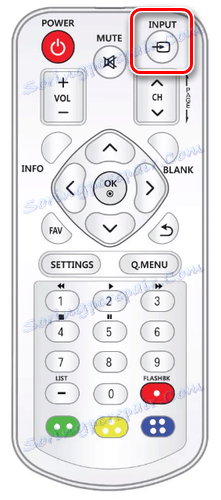
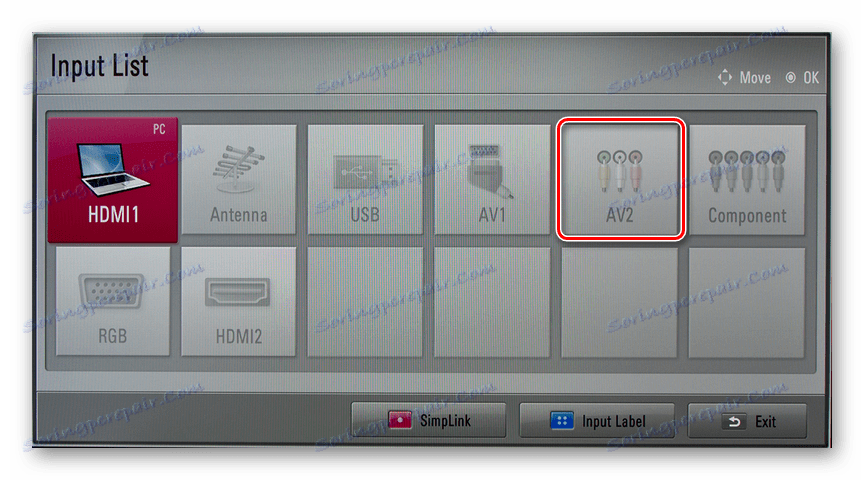
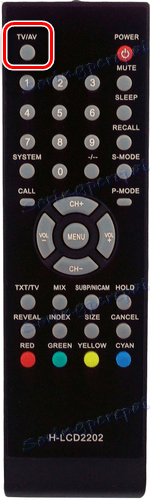
pretvarač
- Ako koristite pretvarač "VGA-RCA" , pritisnite gumb "Izbornik" na uređaju.
- Kroz prozor koji se otvara na TV-u postavite parametre koji su najprikladniji za rad.
- Postavke razlučivosti zaslužuju više pozornosti.

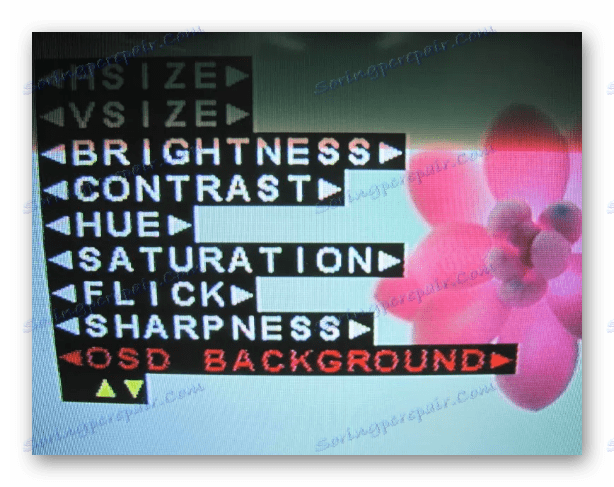
računalo
- Na tipkovnici pritisnite kombinaciju tipki "Win + P" i odaberite odgovarajući način rada. Prema zadanim postavkama, TV će emitirati stolno računalo.
- U odjeljku "Razlučivost zaslona" možete podesiti zasebne postavke razlučivosti za TV.
![Odaberite TV s popisa na računalu]()
Nemojte koristiti vrijednost koja znatno premašuje kapacitet TV prijemnika.
Vidi također:
Kako promijeniti skalu zaslona na računalu
Promijenite razlučivost zaslona u sustavu Windows 10 - Ovaj način prijenosa videozapisa mnogo je lošiji od ostalih sučelja za povezivanje. To se obično izražava kao šum na TV zaslonu.
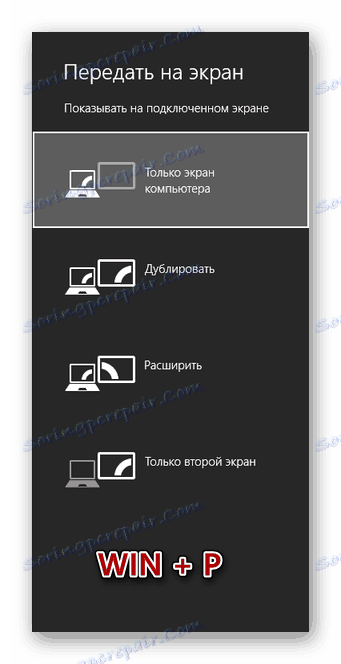
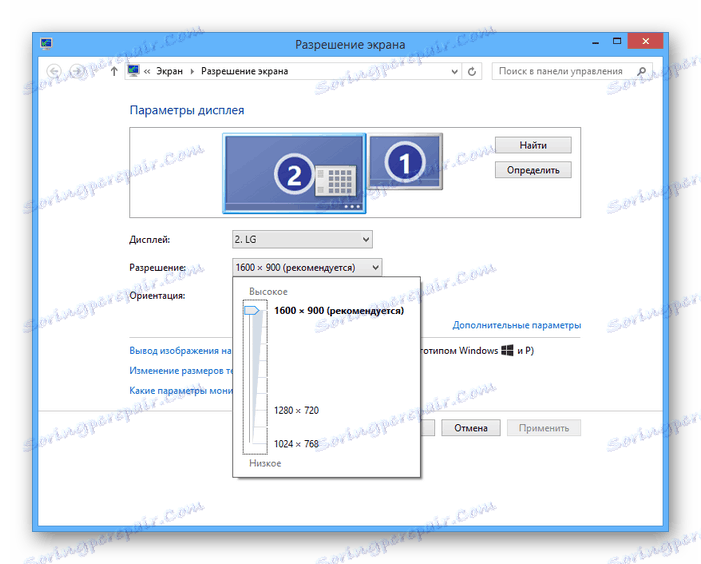
Nakon pravilnog povezivanja i postavljanja TV-a bit će izvrsna dodatak glavnom monitoru.
Vidi također:
Spajanje projektora na računalo
PC povezujemo s televizorom putem VGA
zaključak
Pretvarači koji se razmatraju u članku imaju prilično visoki trošak, ali na više nego prihvatljivoj razini oni se bave zadatkom. Da biste koristili takav uređaj ili ne - odlučite.